5 τρόποι επίλυσης σφάλματος Com.apple.commerce.client 500 (09.16.25)
Οι περισσότερες από τις εφαρμογές που χρειάζεστε για macOS μπορούν να ληφθούν από το Mac App Store. Δεν χρειάζεται πλέον να εκτελείτε χειροκίνητα το αρχείο εγκατάστασης, επειδή οι επιθυμητές εφαρμογές θα ληφθούν αυτόματα και θα εγκατασταθούν στο Mac σας με το πάτημα ενός κουμπιού.
Μπορείτε επίσης να κατεβάσετε όλες τις ενημερώσεις από εκεί για να βεβαιωθείτε ότι είστε εκτελείτε την τελευταία έκδοση των εφαρμογών και του λειτουργικού σας συστήματος. Το μόνο που χρειάζεστε είναι ένα Apple ID και κωδικός πρόσβασης για πρόσβαση στη συλλογή εκατομμυρίων παιχνιδιών, διαδικτυακών εργαλείων και άλλων τύπων εφαρμογών του App Store. Απλώς αναζητήστε την εφαρμογή που θέλετε να εγκαταστήσετε, πατήστε το κουμπί Λήψη εφαρμογής και το App Store θα φροντίσει για ολόκληρη τη διαδικασία εγκατάστασης για εσάς.
Ωστόσο, ορισμένοι χρήστες ανέφεραν πρόσφατα προβλήματα κατά τη λήψη νέων εφαρμογών ή ενημέρωση υπαρχόντων μέσω του Mac App Store. Αυτοί οι χρήστες αντιμετώπισαν το σφάλμα com.apple.commerce.client 500 κατά τη λήψη από το App Store.
Αυτό το σφάλμα τους εμποδίζει να εγκαταστήσουν ή να αγοράσουν νέες εφαρμογές και να ενημερώσουν αυτές που είναι ήδη εγκατεστημένες στο Mac τους. Ορισμένοι χρήστες αντιμετωπίζουν ακόμη και προβλήματα με το iTunes και άλλες εγγενείς εφαρμογές που σχετίζονται με τον προβληματικό λογαριασμό Apple.
Το σφάλμα 500 συνοδεύεται συχνά από οποιοδήποτε από τα ακόλουθα μηνύματα σφάλματος:
- Ένα Παρουσιάστηκε σφάλμα κατά την αγορά. Δεν ήταν δυνατή η ολοκλήρωση της λειτουργίας.
- Δεν είναι δυνατή η προσωρινή επεξεργασία του αιτήματός σας.
- Δεν ήταν δυνατή η σύνδεση στο διακομιστή.
- Δεν ήταν δυνατή η εκχώρηση εφαρμογών στο λογαριασμό σας.
Μπορεί να προκληθεί σφάλμα 500. Com.apple.commerce.client με διάφορους παράγοντες και μπορεί να είναι δύσκολο να προσδιοριστεί η ακριβής αιτία του.
Μερικά από τα στοιχεία που θα μπορούσαν να προκαλέσουν το σφάλμα com.apple.commerce.client 500 περιλαμβάνουν:
- Κατεστραμμένο αρχείο plist App Store
- Αρχεία εγκατάστασης που έχουν καταστραφεί
- Λανθασμένα ή μη έγκυρα στοιχεία πληρωμής
- Μη καταβεβλημένο υπόλοιπο στον λογαριασμό σας Apple ID
- Μόλυνση από κακόβουλο λογισμικό
Για να επιλύσετε αυτό το ζήτημα, μπορείτε να επεξεργαστείτε τη λίστα λύσεων για το com.apple commerce.client error 500 για να δείτε ποιο είναι αποτελεσματικό.
Πώς να επιδιορθώσετε το Com.apple.commerce.client Error 500Η διόρθωση αυτού του σφάλματος σημαίνει να ξεκινήσετε με βασικά βήματα αντιμετώπισης προβλημάτων. Κλείστε όλες τις ανοιχτές εφαρμογές και αποσυνδεθείτε από το λογαριασμό σας iCloud κάνοντας κλικ στο λογότυπο Apple και, στη συνέχεια, επιλέγοντας Αποσύνδεση (Όνομα λογαριασμού) . Αφού αποσυνδεθείτε, βελτιστοποιήστε το Mac σας καθαρίζοντας τα σκουπίδια χρησιμοποιώντας την εφαρμογή επιδιόρθωσης Mac. Επανεκκινήστε τον υπολογιστή σας στη συνέχεια και δείτε αν το Mac App Store έχει επανέλθει στο κανονικό.
Εάν εξακολουθείτε να μην μπορείτε να συνδεθείτε ή να κατεβάσετε εφαρμογές, δοκιμάστε τις παρακάτω διορθώσεις.
Λύση # 1: Αποσυνδεθείτε και, στη συνέχεια, συνδεθείτε στον λογαριασμό σας στο iCloud.Μερικές φορές η καλύτερη λύση στα πιο περίπλοκα προβλήματα είναι η πιο προφανής. Δεδομένου ότι αντιμετωπίζετε προβλήματα με τη σύνδεση και τη χρήση του Mac App Store, είναι πιθανό να υπάρχει πρόβλημα με τον λογαριασμό σας Apple ID. Αυτό που μπορείτε να κάνετε είναι να αποσυνδεθείτε από τον λογαριασμό σας iCloud και, στη συνέχεια, να συνδεθείτε ξανά για να επιλύσετε το πρόβλημα.
Για να το κάνετε αυτό:

Αφού συνδεθείτε, δοκιμάστε να πραγματοποιήσετε λήψη μιας νέας εφαρμογής για να δείτε εάν έχει διορθωθεί το σφάλμα. Εάν όχι, προχωρήστε στην επόμενη λύση.
Λύση # 2: Αλλάξτε τα στοιχεία πληρωμής σας.Ένας άλλος λόγος για τον οποίο μπορεί να έχετε αυτό το σφάλμα είναι μη έγκυρος τρόπος πληρωμής ή μη καταβληθέντα υπόλοιπα. Εάν χάσατε μια πληρωμή ή η πιστωτική κάρτα που είναι συνδεδεμένη με τον λογαριασμό σας Apple έχει λήξει, μπορείτε να αλλάξετε την επιλογή πληρωμής σας για να διορθώσετε αυτό το σφάλμα.
Ακολουθήστε αυτές τις οδηγίες για να επεξεργαστείτε τις ρυθμίσεις πληρωμής σας:
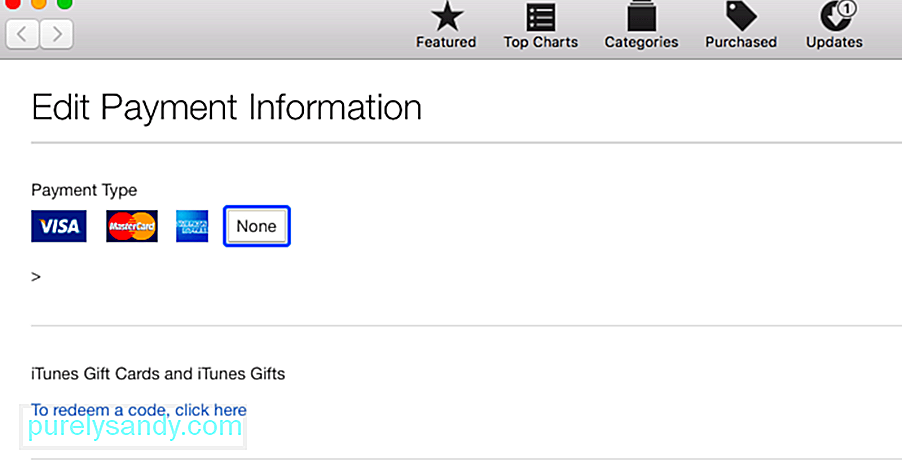
Εάν θέλετε να διαγράψετε μια επιλογή πληρωμής, απλώς επιλέξτε Καμία . Αποθηκεύστε τις ρυθμίσεις σας και ελέγξτε ξανά το App Store. Θα πρέπει να μπορείτε να κάνετε λήψη εφαρμογών τώρα.
Λύση # 3: Διαγραφή κατεστραμμένου αρχείου .Plist.Το σφάλμα 500. Com.apple.commerce.client μπορεί επίσης να προκληθεί από ένα κατεστραμμένο αρχείο .plist. Για να το διορθώσετε, πρέπει να διαγράψετε το παλιό αρχείο .plist από τη βιβλιοθήκη του App Store και να αφήσετε την εφαρμογή να δημιουργήσει ένα νέο.
Για να το κάνετε αυτό:
Τα κατεστραμμένα αρχεία προσωρινής μνήμης μπορούν επίσης να προκαλέσουν σφάλματα στο App Store στον Mac σας. Η διαγραφή των προσωρινά αποθηκευμένων δεδομένων θα πρέπει να το διορθώσει και να επαναφέρει την εφαρμογή ξανά. Για να το κάνετε αυτό:
~ / Library / Caches / com.apple.appstore
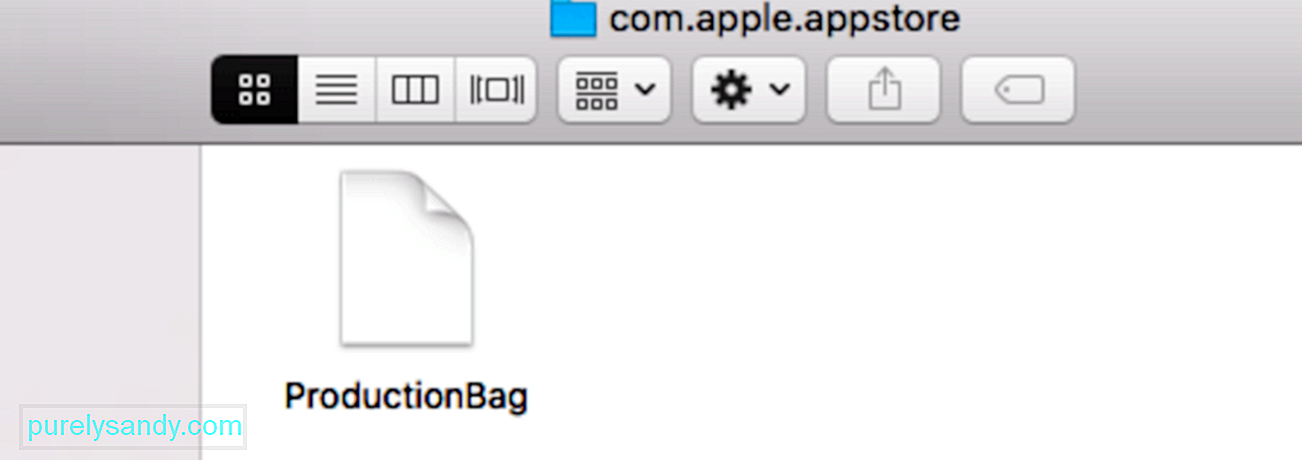
defaults write com.apple.appstore.commerce Storefront -string “$ (οι προεπιλογές διαβάζουν com.apple. appstore.commerce Storefront | sed s /, 8 /, 13 /) "

Περιμένετε να ολοκληρωθεί η επαναφορά και, στη συνέχεια, δείτε αν το App Store λειτουργεί τώρα όπως πρέπει .
ΠερίληψηCom.apple.commerce.client error 500 είναι ένα κρίσιμο σφάλμα που αποτρέπει τους χρήστες Mac από τη λήψη εφαρμογών και σημαντικών ενημερώσεων για macOS. Μπορεί να μην είναι εμφανές στην αρχή, καθώς μπορείτε να κατεβάσετε την εφαρμογή που θέλετε από τον ιστότοπο του προγραμματιστή, αλλά η μη λήψη σημαντικών ενημερώσεων συστήματος μπορεί να θέσει σε κίνδυνο τον Mac σας. Έτσι, αν συναντήσετε ποτέ αυτό το σφάλμα, χρησιμοποιήστε οποιαδήποτε από τις παραπάνω λύσεις για να διορθώσετε το Mac App Store και να το λειτουργήσετε ξανά σωστά.
Βίντεο YouTube: 5 τρόποι επίλυσης σφάλματος Com.apple.commerce.client 500
09, 2025

